2025년 현재, 윈도우 11은 안정성과 새로운 기능으로 많은 사용자에게 표준 운영체제로 자리 잡았습니다. 하지만 여전히 많은 분이 윈도우 10에 머물러 있거나, 업그레이드 과정의 복잡함이나 비용 문제로 망설이고 있습니다. 다행히도, 정품 윈도우 10 사용자를 위한 무료 업그레이드 경로는 여전히 유효하며, 여러 가지 공식적인 방법이 제공됩니다.
이번 글을 통해 IT 전문가의 관점에서 2025년 최신 정보를 검증하여, 가장 안전하고 확실한 윈도우 11 무료 다운로드 및 설치 방법을 단계별로 상세히 안내합니다. 독자 여러분의 PC 환경과 필요에 맞는 최적의 방법을 선택하실 수 있도록 각 방법의 특징과 장단점을 명확하게 비교 분석해서 알려 드리겠습니다.
업그레이드 전, 내 PC 사양 확인은 필수
윈도우 11을 설치하기 전에 가장 먼저 해야 할 일은 사용 중인 컴퓨터가 윈도우 11의 최소 하드웨어 요구 사항을 충족하는지 확인하는 것입니다. 많은 사용자가 이 단계를 건너뛰었다가 설치 실패나 심각한 호환성 문제를 겪습니다. 윈도우 11은 이전 버전에 비해 보안 및 성능 기준이 높아졌기 때문에, 특정 하드웨어를 필수적으로 요구합니다.
| 구성 요소 | 최소 요구 사항 |
| 프로세서 | 1GHz 이상, 2개 이상의 코어를 갖춘 호환 64비트 프로세서 또는 SoC |
| RAM | 4GB 이상 |
| 저장 공간 | 64GB 이상의 저장 디바이스 |
| 시스템 펌웨어 | UEFI, 보안 부팅(Secure Boot) 가능 |
| TPM | 신뢰할 수 있는 플랫폼 모듈(TPM) 버전 2.0 |
| 그래픽 카드 | DirectX 12 이상(WDDM 2.0 드라이버 포함) 호환 |
| 디스플레이 | 9인치 이상(HD 720p), 8비트 컬러 채널 |
가장 중요한 두 가지 요소는 ‘TPM 2.0’과 ‘보안 부팅(Secure Boot)’입니다. TPM은 하드웨어 기반의 보안 기능이며, 이는 대부분 몇 년 이내에 구매한 PC의 메인보드 바이오스(BIOS) 또는 UEFI 설정에서 활성화할 수 있습니다. 마이크로소프트에서 제공하는 ‘PC 상태 검사’ 앱을 사용하면 클릭 한 번으로 내 컴퓨터의 호환성 여부를 즉시 확인할 수 있습니다. 이 검사를 통해 설치 가능 여부를 미리 판별하고, 어떤 부분이 요구 사항에 미치지 못하는지 명확히 파악하는 것이 중요합니다.
가장 안전하고 쉬운 방법: 윈도우 11 설치 도우미
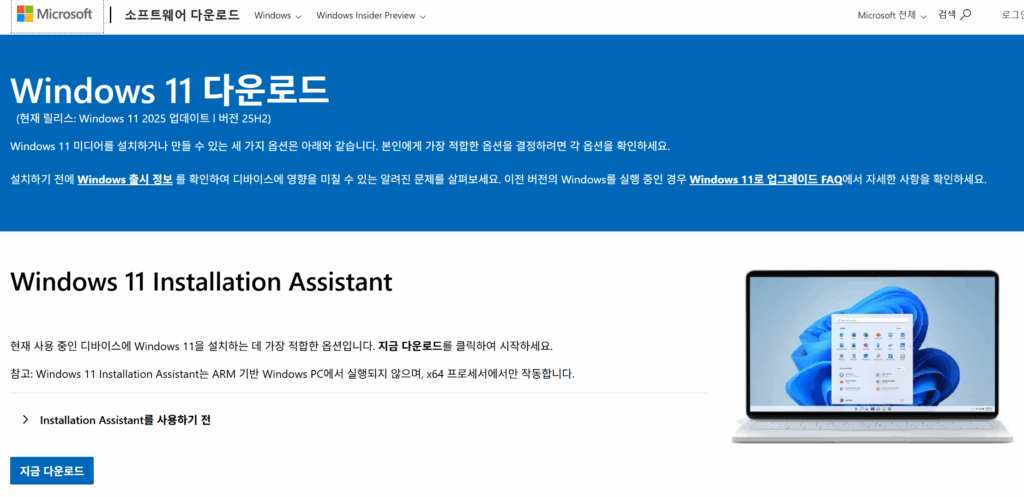
현재 정품 윈도우 10을 사용하고 있으며, PC가 윈도우 11의 최소 사양을 모두 충족한다면 ‘윈도우 11 설치 도우미’를 이용하는 것이 가장 쉽고 안전한 방법입니다. 이 방법은 기존의 파일과 설정을 대부분 유지한 채로 운영체제를 업그레이드하는 방식입니다. 사용자는 마이크로소프트 공식 다운로드 페이지에서 ‘설치 도우미’를 내려받아 실행하기만 하면 됩니다.
프로그램이 실행되면 자동으로 PC 호환성을 다시 한번 검사하고, 필요한 파일을 다운로드한 후 설치 과정을 안내합니다. 이 과정은 사용자의 개입을 최소화하며, 몇 번의 클릭과 재부팅만으로 완료됩니다. IT 전문가로서 이 방법을 가장 권장하는 이유는 공식적인 절차를 통해 데이터 손실 위험을 최소화하고 정품 인증 상태를 그대로 이전받을 수 있기 때문입니다. 단, 업그레이드 중 발생할 수 있는 만일의 사태에 대비해 중요한 개인 자료는 외장 하드나 클라우드에 미리 백업해 두는 것이 현명합니다.
클린 설치 및 다른 PC용: 설치 미디어 만들기
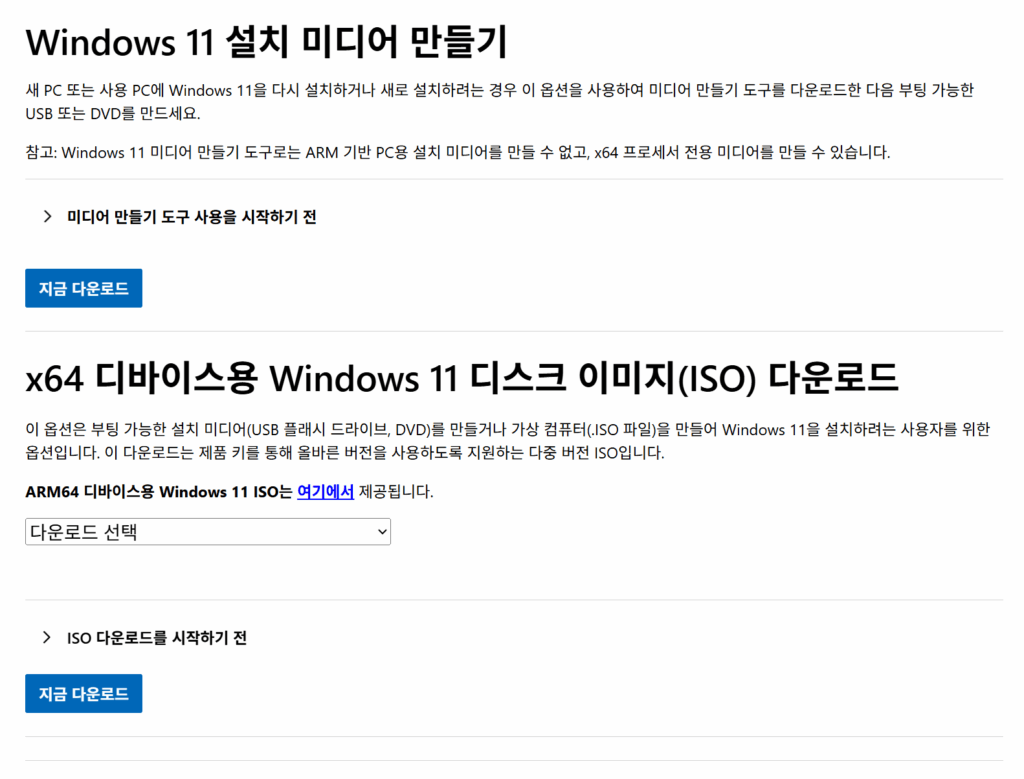
새로운 PC에 윈도우 11을 처음 설치하거나, 기존 PC의 문제를 해결하기 위해 모든 것을 지우고 새로 설치하는 ‘클린 설치’를 원한다면 ‘윈도우 11 설치 미디어 만들기’ 도구를 사용해야 합니다. 이 방법은 최소 8GB 이상의 용량을 가진 USB 드라이브가 필요합니다. 공식 다운로드 페이지에서 ‘미디어 생성 도구’를 다운로드한 후 실행하면, 도구가 자동으로 최신 버전의 윈도우 11 설치 파일(ISO)을 내려받아 부팅 가능한 USB 드라이브로 만들어 줍니다.
이 USB를 사용하면 PC 부팅 시 USB로 시동하여 윈도우 11 설치 프로그램을 실행할 수 있습니다. 클린 설치는 기존의 모든 데이터, 프로그램, 설정을 삭제하므로 PC를 공장 초기화 상태처럼 깨끗하게 만들 수 있다는 장점이 있습니다. 시스템이 느려졌거나 원인을 알 수 없는 오류가 반복될 때 이 방법을 사용하면 근본적인 문제 해결에 도움이 될 수 있습니다. 다만, 모든 데이터가 삭제되므로 백업은 선택이 아닌 필수입니다.
고급 사용자 옵션: ISO 디스크 이미지 다운로드
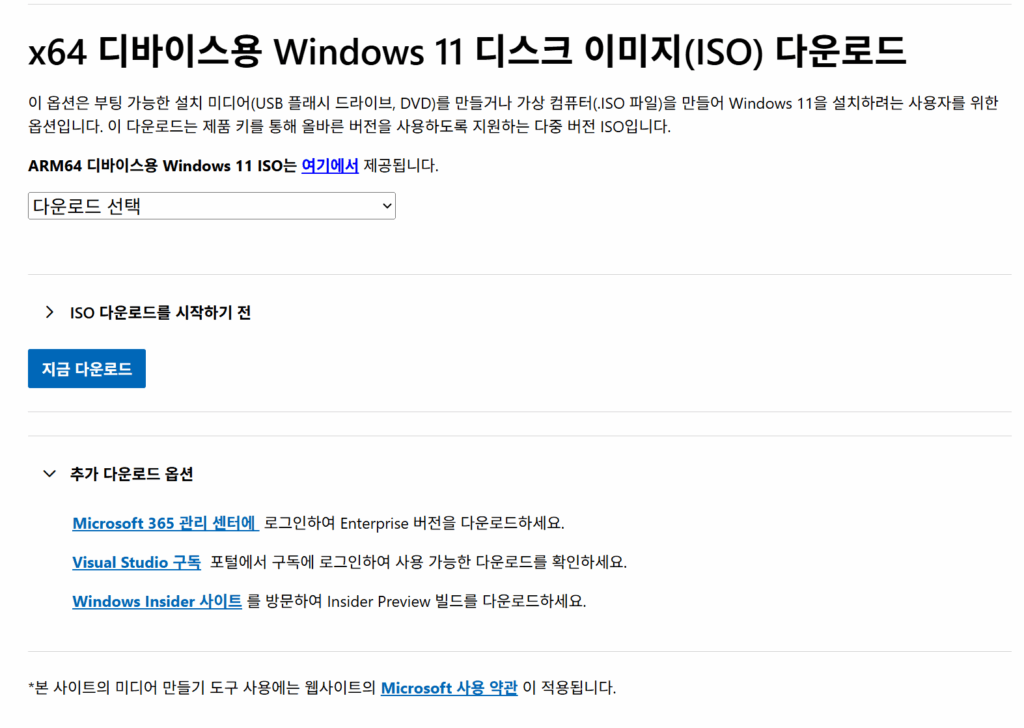
IT 전문가나 가상 머신(VM) 사용자, 또는 특정 방식으로 설치 미디어를 직접 구성하려는 고급 사용자는 ‘윈도우 11 디스크 이미지(ISO) 다운로드’ 옵션을 선택할 수 있습니다. 이는 윈도우 11 설치 파일 전체가 담긴 단일 ISO 파일을 직접 내려받는 방식입니다. 다운로드한 ISO 파일은 가상 머신 소프트웨어(예: Hyper-V, VMware)에 직접 마운트하여 가상 PC에 윈도우 11을 설치하거나, ‘Rufus’와 같은 별도의 유틸리티를 사용하여 USB에 구울 수 있습니다.
이 방법의 장점은 설치 미디어를 만드는 과정에서 더 많은 옵션을 제어할 수 있다는 것입니다. 예를 들어, 일부 서드파티 도구는 윈도우 11 설치 과정에서 마이크로소프트 계정 로그인을 건너뛰거나, 로컬 계정을 바로 생성하는 옵션을 제공하기도 합니다. 하지만 이 방식은 사용자에게 더 많은 기술적 지식을 요구하며, 잘못된 옵션을 선택할 경우 설치가 실패하거나 예상치 못한 문제가 발생할 수 있으므로 초보자에게는 권장되지 않습니다.
미지원 PC 설치: 위험성과 2025년 최신 동향
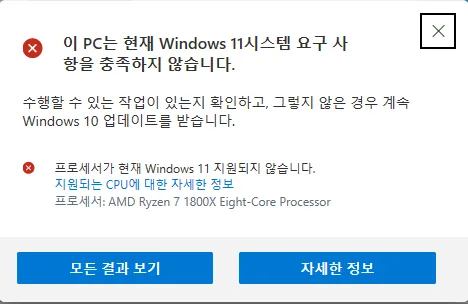
PC 상태 검사에서 ‘이 PC는 현재 윈도우 11 시스템 요구 사항을 충족하지 않습니다’라는 메시지를 본 많은 분이 실망하셨을 것입니다. 특히 TPM 2.0이나 CPU 세대 제한에 걸리는 경우가 많습니다. 인터넷에는 레지스트리 수정이나 특정 스크립트를 통해 이러한 요구 사항을 우회하여 윈도우 11을 설치하는 방법들이 공유되고 있습니다. 2025년 현재에도 이러한 우회 방법은 기술적으로 가능합니다. 하지만 IT 전문가로서 이러한 방법을 사용하는 것을 강력히 권장하지 않습니다.
마이크로소프트가 이러한 하드웨어 요구 사항을 설정한 주된 이유는 시스템의 보안성과 안정성을 강화하기 위함입니다. 공식적으로 지원되지 않는 하드웨어에 윈도우 11을 설치할 경우, 시스템이 불안정하게 작동하거나 블루 스크린이 자주 발생할 수 있습니다. 더 심각한 문제는, 향후 중요한 보안 업데이트나 기능 업데이트를 받지 못할 수 있다는 점입니다. 이는 PC를 심각한 보안 위협에 노출시키는 행위이므로, 당장의 호기심보다는 장기적인 안정성과 보안을 고려하여 지원되는 하드웨어에서 윈도우 11을 사용하거나, 미지원 PC는 윈도우 10을 계속 사용하는 것이 현명한 판단입니다.
자주 묻는 질문 (FAQ)
Q1: 윈도우 10 정품 사용자인데, 2025년에도 정말 무료로 업그레이드할 수 있나요?
- A1: 네, 2025년 현재 기준으로도 정품 윈도우 10을 사용 중이라면 윈도우 11로 무료 업그레이드가 가능합니다. 마이크로소프트의 공식적인 무료 업그레이드 프로모션 기간은 종료되었지만, 실제로는 윈도우 10 정품 키가 윈도우 11에서도 그대로 인증되는 방식으로 업그레이드가 지원되고 있습니다. ‘설치 도우미’를 이용하거나 클린 설치 시 윈도우 10 키를 입력하면 정품 인증이 완료됩니다.
Q2: 업그레이드를 하면 기존에 쓰던 파일이나 프로그램은 어떻게 되나요?
- A2: ‘윈도우 11 설치 도우미’를 통해 ‘업그레이드’를 선택하면, 개인 파일, 설정, 설치된 프로그램 대부분이 그대로 유지됩니다. 하지만 ‘설치 미디어 만들기’ 도구를 사용하여 ‘클린 설치’를 진행하면, 하드 드라이브를 포맷하게 되므로 모든 데이터가 삭제됩니다. 어떤 방법을 선택하든, 만일의 사태에 대비해 중요한 데이터는 반드시 별도로 백업하는 것이 좋습니다.
Q3: 윈도우 11로 업그레이드했다가 마음에 안 들면 윈도우 10으로 돌아갈 수 있나요?
- A3: 네, 가능합니다. 윈도우 11로 업그레이드한 후 10일 이내라면 ‘설정 > 시스템 > 복구’ 메뉴에서 ‘이전 버전으로 되돌아가기’ 기능을 통해 간단하게 윈도우 10으로 돌아갈 수 있습니다. 이 기간이 지나면 해당 기능이 비활성화되며, 윈도우 10으로 돌아가려면 윈도우 10 설치 미디어를 이용해 클린 설치를 해야 하므로 신중하게 결정해야 합니다.
Q4: 윈도우 11 Home과 Pro 버전 중 무엇을 설치해야 하나요?
- A4: 이는 사용자가 기존에 보유한 윈도우 10 라이선스에 따라 자동으로 결정됩니다. 윈도우 10 Home 버전을 사용 중이었다면 윈도우 11 Home 버전으로 업그레이드되며, 윈도우 10 Pro 버전 사용자였다면 윈도우 11 Pro 버전으로 업그레이드됩니다. 라이선스 종류에 맞는 버전을 설치해야 정품 인증이 정상적으로 유지됩니다.
마무리하며: 현명한 선택을 위한 최종 조언
윈도우 11로의 무료 업그레이드는 2025년 현재에도 정품 윈도우 10 사용자에게 열려있는 훌륭한 기회입니다. 대부분의 호환되는 PC 사용자에게는 ‘윈도우 11 설치 도우미’를 통한 업그레이드가 가장 안전하고 편리한 선택이 될 것입니다. 시스템에 변화를 주거나 깨끗한 상태에서 시작하고 싶다면 ‘설치 미디어 만들기’를 통한 클린 설치가 좋은 대안입니다.
하지만 가장 강조하고 싶은 점은, 최소 시스템 요구 사항을 충족하지 못하는 PC에 억지로 설치를 시도하는 것은 장기적으로 더 큰 문제를 야기할 수 있다는 사실입니다. 보안 업데이트가 중단될 위험을 감수하기보다는, 해당 PC는 안정적인 윈도우 10을 계속 사용하거나 하드웨어를 업그레이드하는 것을 권장합니다. 이 가이드가 여러분의 PC 환경에 맞는 현명한 결정을 내리는 데 도움이 되길 바랍니다.
댓글 남기기